怎么用u盘重装系统,怎么用u盘装系统软件重装系统
发布时间:2022-09-08 15:08:40
电脑遇到系统故障需要重装该怎么办呢?自己不会难道只能拿到维修店找人帮忙码?如果你是这样解决的,那就大错特错了!只要你有一个大于8G的U盘,你就可以省下重装系统的钱,用它买吃的不香么?针对怎么用u盘装系统软件重装系统这个问题,小编就以安装win11为例,跟大家好好分享下详细的操作步骤,希望对大家有所帮助!

怎么用u盘重装系统
一、制作u盘启动盘
1、打开百度,搜索【电脑店】,认准如下图所示的官网点击进入:
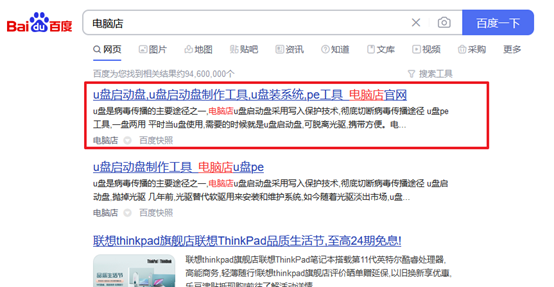
2、进入首页,切换到【下载中心】,点击【立即下载】,下载电脑店u盘启动盘制作工具。
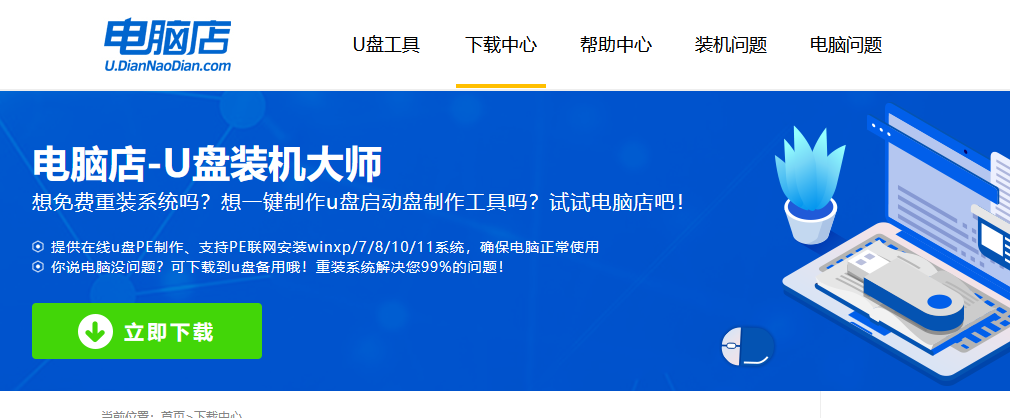
注意事项:下载前关闭电脑的防火墙及第三方杀毒软件,避免误删工具的组件!
3、下载完成,解压并打开即可开始制作。
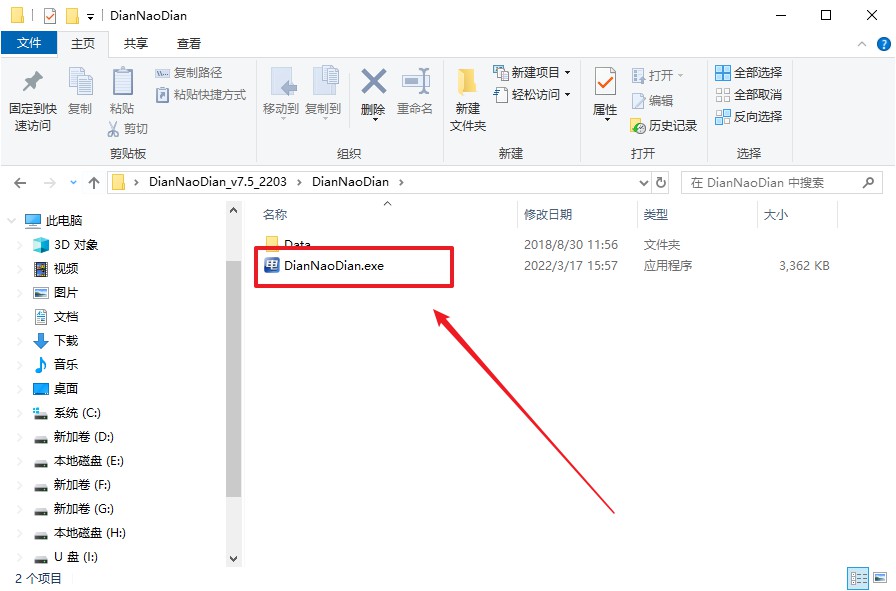
4、插入u盘,打开软件。可默认界面的选项,直接点击【全新制作】。
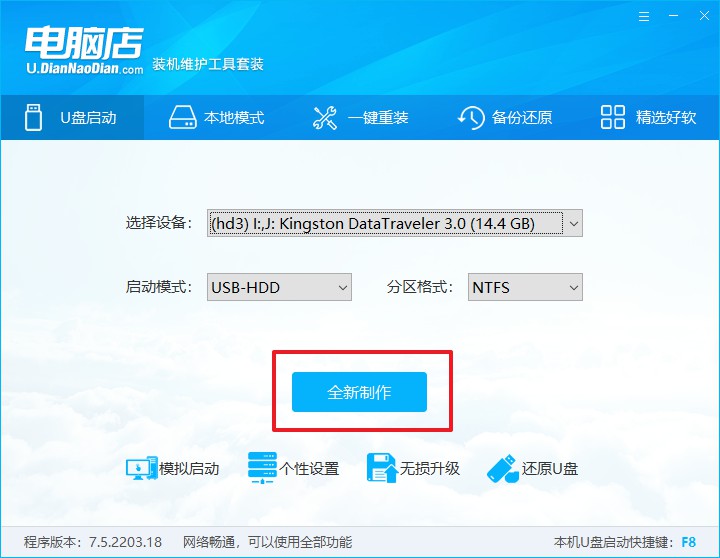
5、弹出格式化提示,点击【确定】开始制作,等待完成即可。
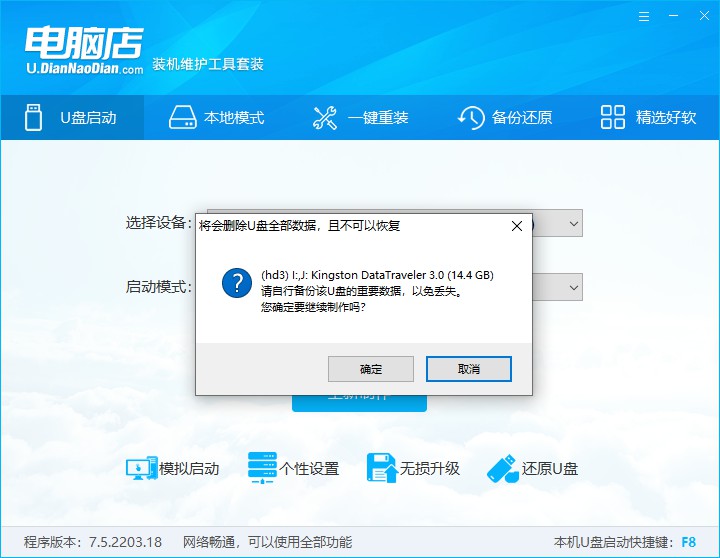
二、bios设置u盘启动
1、在电脑店首页即可查询u盘启动快捷键,主要用于设置进入BIOS界面。
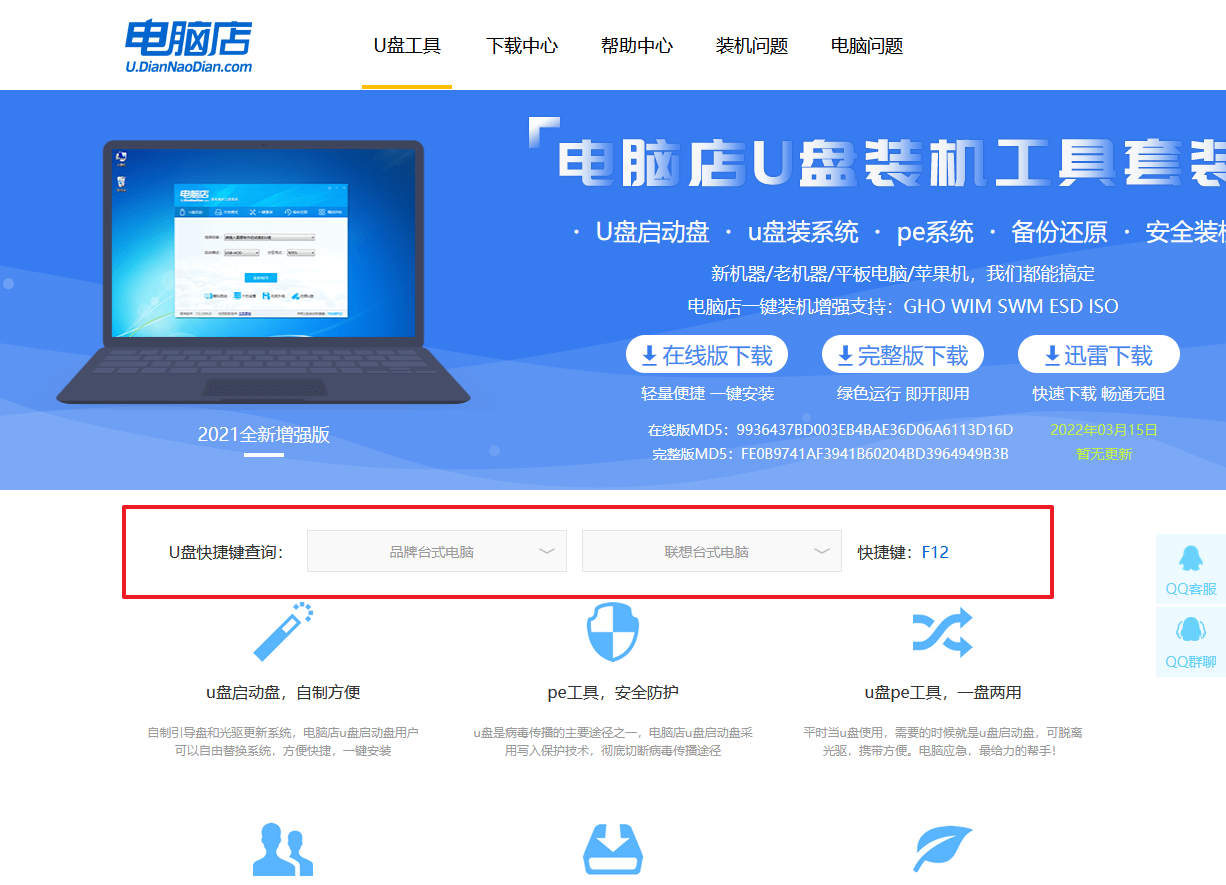
2、开机按u盘启动快捷键进入UEFI BIOS界面,其实这在开机页面也有提示。
3、如果是英文界面,点击菜单栏中的【startup】选项;如果是中文界面,点击【启动】那一项即可。
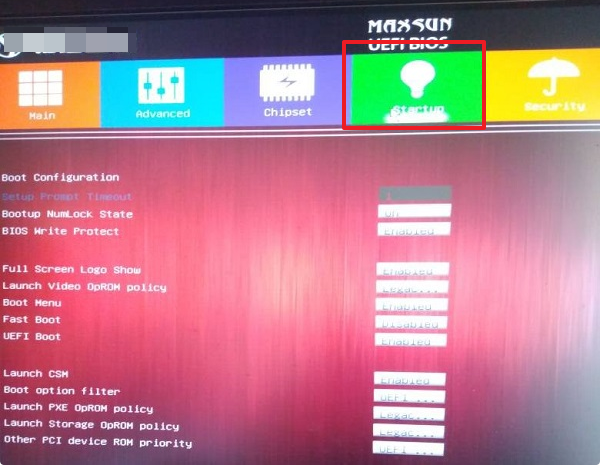
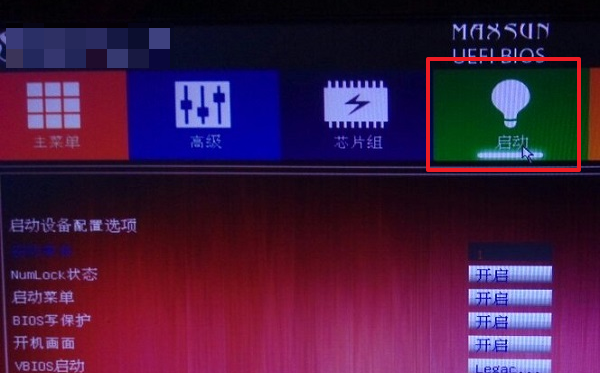
4、将UEFI启动给开启。
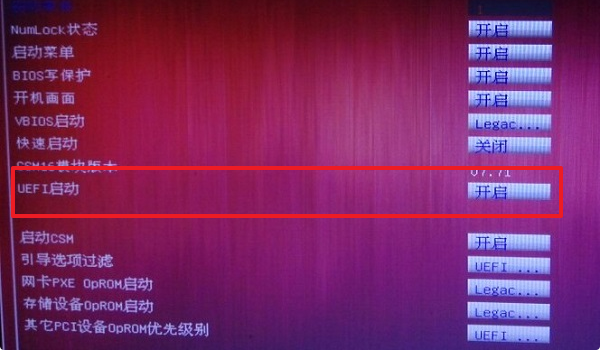
5、启动菜单已启用,插上做好的u盘,在开机logo界面有boot menu的热键提示,按下F11,选择u盘后回车即可。
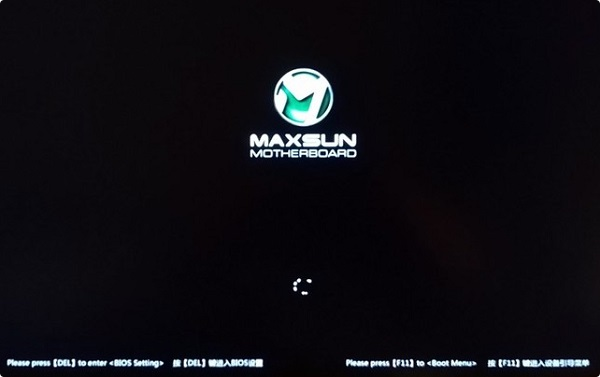
三、u盘重装win11
1、进入到主菜单,选择【1】启动win10 pe x64(大于2G内存)这一选项,回车。
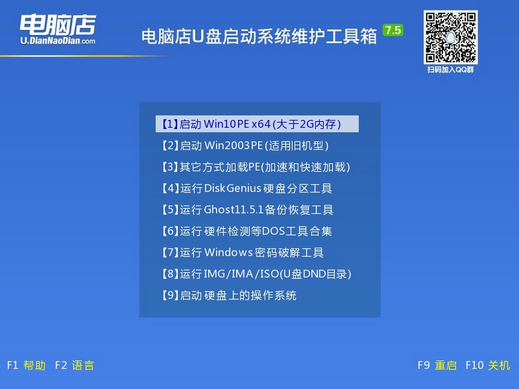
2、进入系统后,打开装机工具,根据界面提示设置选项即可。
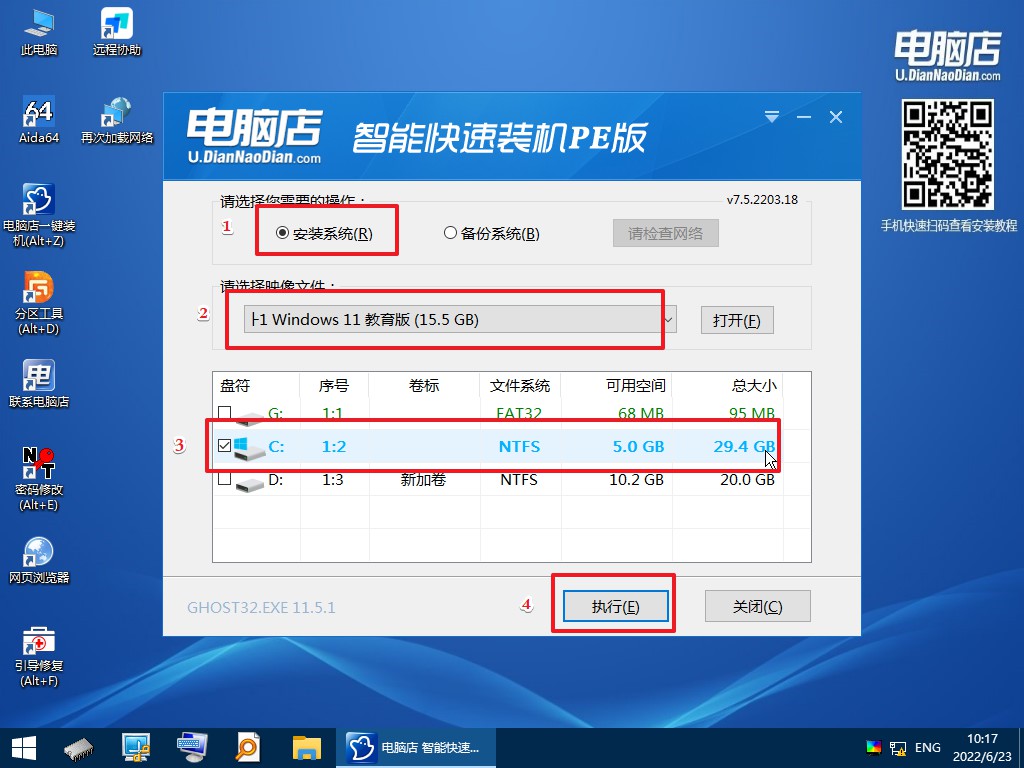
3、等待安装完成,重启电脑后就可以进入系统了。
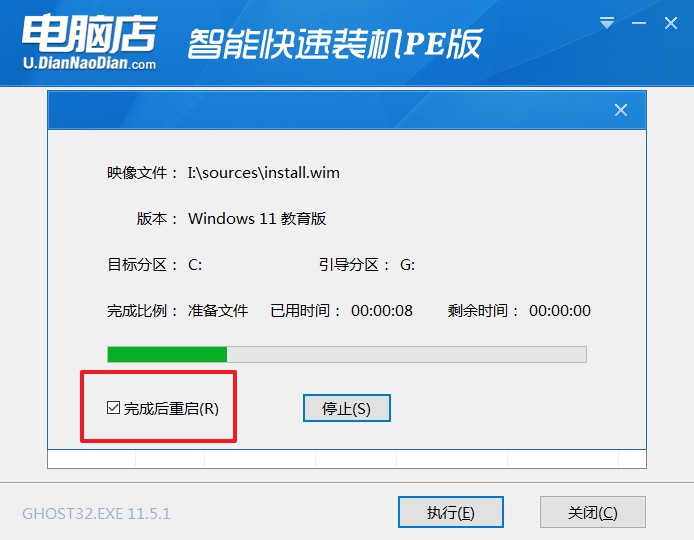
怎么用u盘重装系统?以上用电脑店u盘启动盘安装win11的全过程就分享到这里了,大家如若对重装系统毫无头绪,可参考下以上的具体步骤,只需你跟着一步步完成操作即可安装好系统啦!另外,对于以上给大家列出的注意事项,大家定要认真看哦,避免安装过程中出现不必要的意外。

